Aumenta le dimensioni dello schermo di Apple Watch con Zoom
Se avete problemi a leggere il display del vostro Apple Watch e le app appaiono un po’ troppo piccole, la funzione Zoom può facilmente aumentare le dimensioni dello schermo dell’Apple Watch. Questa funzione è utile se avete un problema visivo o semplicemente avete difficoltà a vedere ciò che dovete vedere su Apple Watch.
- Aprite l’app Watch sul vostro iPhone.
- Toccare la scheda Il mio orologio in basso.
- Selezionare Generale ; Accessibilità .
- Nella sezione Vision in alto, toccare Zoom .
- Spostare il cursore su attivare la funzione Zoom . In questa schermata è possibile anche regolare il livello di zoom massimo . È possibile aumentare lo zoom di 15 volte la dimensione normale.
.
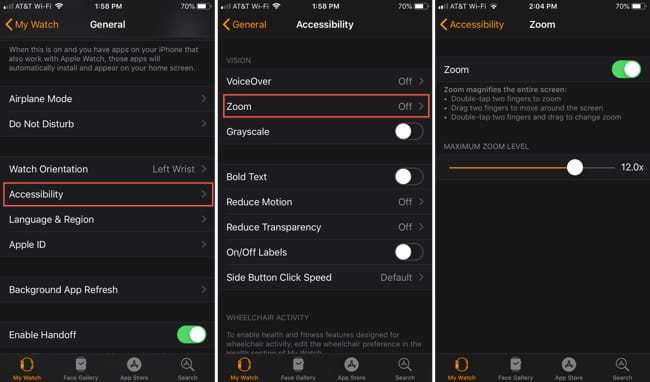 Potete anche attivare facilmente la funzione Zoom sul vostro iPhone.
Potete anche attivare facilmente la funzione Zoom sul vostro iPhone.
Glossario
Abilitare opzionalmente la funzione Reduce Motion
La funzione Reduce Motion di Apple Watch non solo limita le animazioni, ma anche il ridimensionamento automatico dello schermo quando si aprono le applicazioni.
Se si desidera attivare anche questa funzione, essa scende al di sotto della funzione Zoom nella sezione Accessibilità sia sull’Apple Watch che sull’app Apple Watch. Tocca Riduci movimento e poi sposta il cursore per accenderlo.
 Se si avverte la sensibilità al movimento dello schermo o al movimento, è possibile ridurre il movimento sul vostro iPhone per spegnerli.
Se si avverte la sensibilità al movimento dello schermo o al movimento, è possibile ridurre il movimento sul vostro iPhone per spegnerli.
Utilizzare Zoom per aumentare le dimensioni dello schermo di Apple Watch
Ora che avete attivato lo zoom, il resto è facile. Inoltre, vedrete lo zoom sul vostro volto di Apple Watch, il vostro menu e quando avrete le app aperte.
Tocca due volte con due dita sullo schermo di Apple Watch. Lo vedrete immediatamente ingrandire al livello scelto.
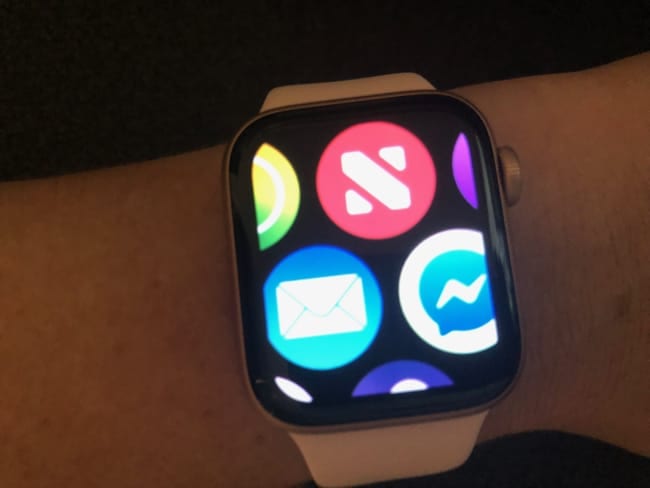 Una volta abilitato, Zoom ingrandisce l’interfaccia utente.
Una volta abilitato, Zoom ingrandisce l’interfaccia utente.
È possibile utilizzare due dita per spostare lo schermo dove serve. È anche possibile utilizzare la corona digitale per spostarsi. Usando la corona digitale, lo schermo si muoverà dall’alto a sinistra verso il basso a destra lentamente mentre si fa scorrere la ruota verso il basso. E il contrario avviene con lo scorrimento della ruota verso l’alto.
Per rimpicciolire lo zoom, basta toccare due volte con due dita.
Gli utenti che hanno difficoltà a utilizzare le icone delle app sull’Apple Watch e preferiscono un modo più convenzionale di vedere le app possono anche approfittare della visualizzazione a elenco sull’Apple Watch.
Utilizzare la visualizzazione elenco per lo schermo Apple Watch
La schermata iniziale può visualizzare le applicazioni in una griglia o in una vista a elenco. Per utilizzare la vista a elenco, seguire questi passi:
- Premere la corona digitale per andare alla schermata iniziale.
- Premere con decisione il display e poi List View.
Puoi anche organizzare le tue app secondo le tue preferenze seguendo la Guida di Apple.
Vedere meglio il tuo Apple Watch
La parte bella della funzione Apple Watch Zoom è che si può ingrandire e rimpicciolire molto facilmente. E poiché è possibile regolare il livello di zoom, si può trovare la dimensione esatta che funziona meglio per vedere meglio il vostro Apple Watch.
Questa funzione è già stata verificata sul tuo Apple Watch o hai intenzione di provarla ora? Fateci sapere cosa ne pensate nei commenti qui sotto!
